
发布时间:2022-08-21 来源:win7旗舰版 浏览量:
虽然现在提倡素质教育,家长却只关心学生分数。做为学校的老师,每次考试结束都会迎来复杂、烦琐的学生成绩统计工作,自从电脑上安装了WPS Office 2007成绩统计工作轻松了许多,WPS表格的筛选功能可以帮助我轻松完成学生成绩统计。
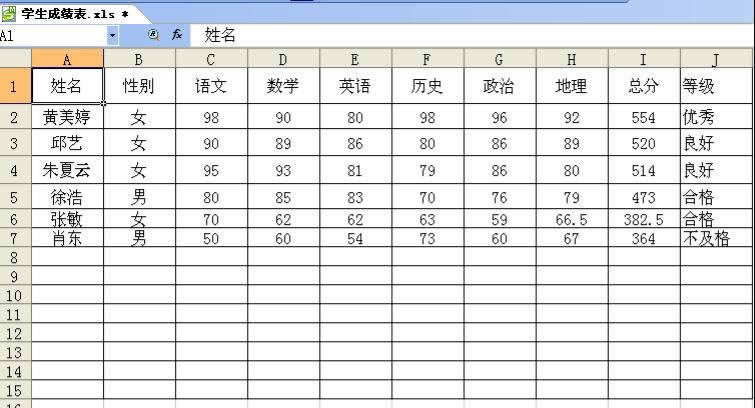
下面就来看看WPS表格中的自动筛选功能是如何帮我快速完成成绩统计的。
WPS表格的自动筛选操作非常简单,选中表格中任意单元格,执行【数据】菜单中的【筛选】-【自动筛选】命令。此时,每一个列标题右侧均出现一个下拉按钮。
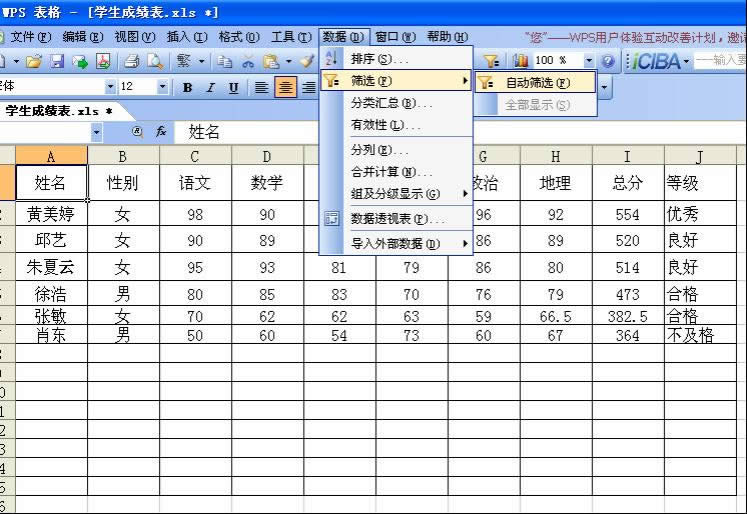
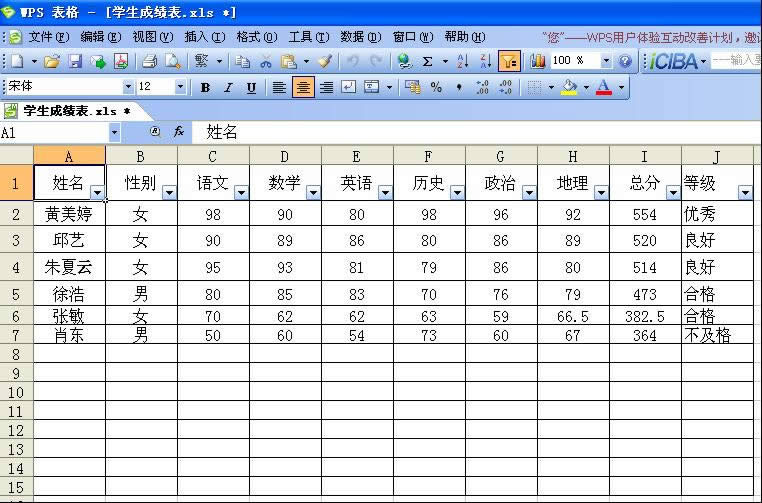
如果要看语文为98分的学生,可点语文下拉按钮,选98即可。
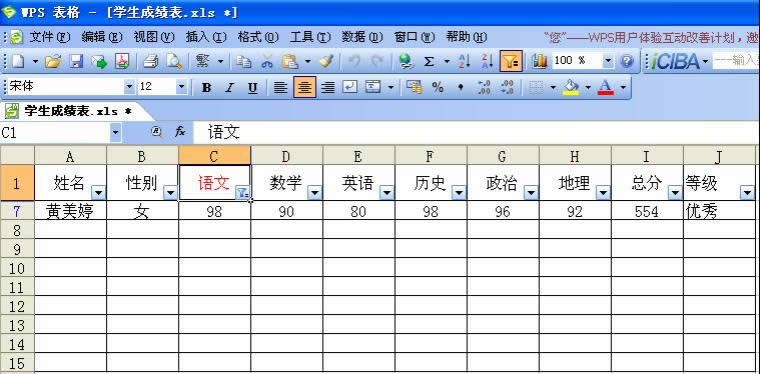
注意,这时语文成绩不是98分的学生成绩都被隐藏起来,并不是被删掉了。自动筛选后的结果是只显示满足指定条件的行、把不满足指定条件的行隐藏起来。如果要看语文升序排列,表格自动排好。
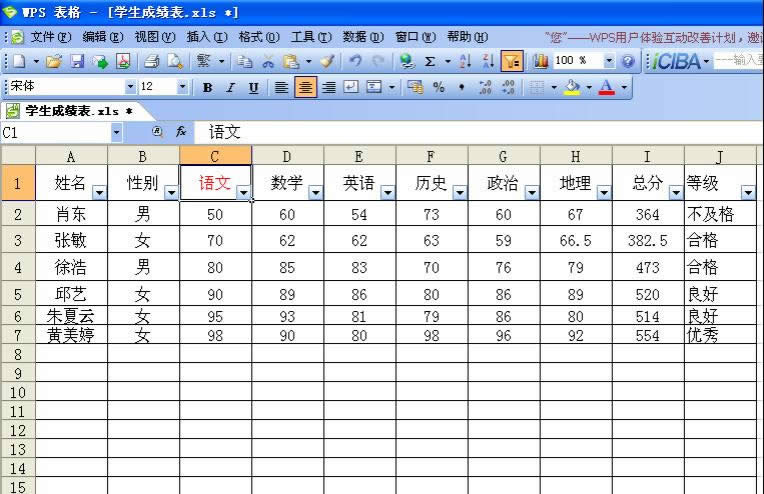
如果需要显示全部,那么请执行‘数据’菜单中的‘筛选’-‘显示全部’命令。
表中输入等级也有快捷方式。1.选择等级例单元格。2,点【数据】,【有效性】,【设置】。
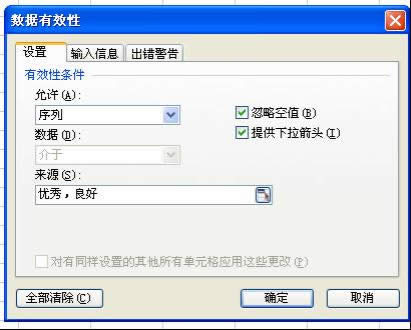
三联推荐:点击免费下载最新版WPS办公软件 》》查看更多电脑教程
3,选【系列】,在“来源”中输入“优秀“,“良好等,钩选忽略空值,钩选提供下拉菜单。【确定】。以后,每个等级单元格都有一个下拉按钮,选中一项即可。
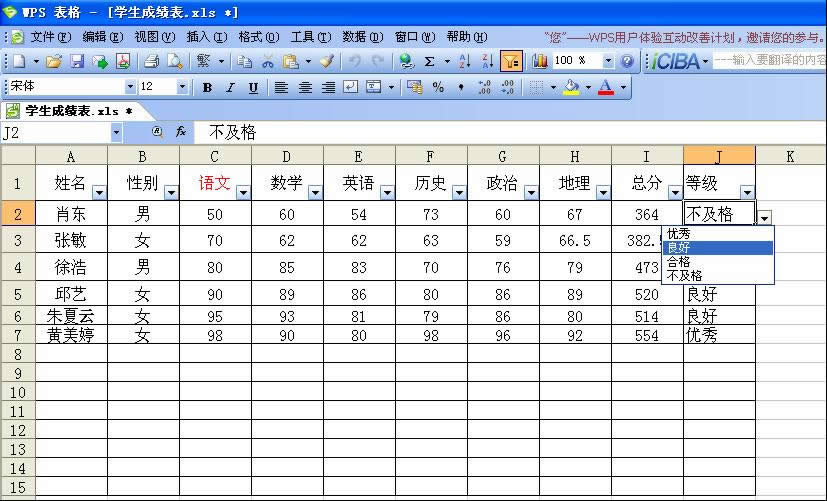
步骤1:打开WPS表格,点击选择范围,选择设置单元格格式。步骤2:进入设置单元格格式后,选择数字-
每个月初,政教处都要结合各班级的考核成绩制作《班主任津贴发放统计表》(笔者注:我校班主任月津贴由三
年终已到,各部门又要开始整理年终材料了,其中,报表又是不可缺少的材料之一,当报表的页数较多,每页都
吴先生是北京某中学的信息管理员,经常要花大量的时间处理各种信息数据,“最让我头